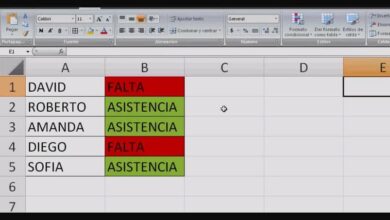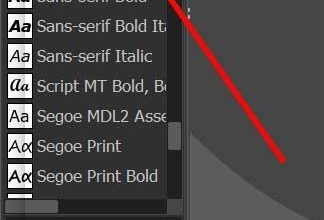Chrome consomme-t-il beaucoup de CPU, même fermé? Pour que vous puissiez l’éviter
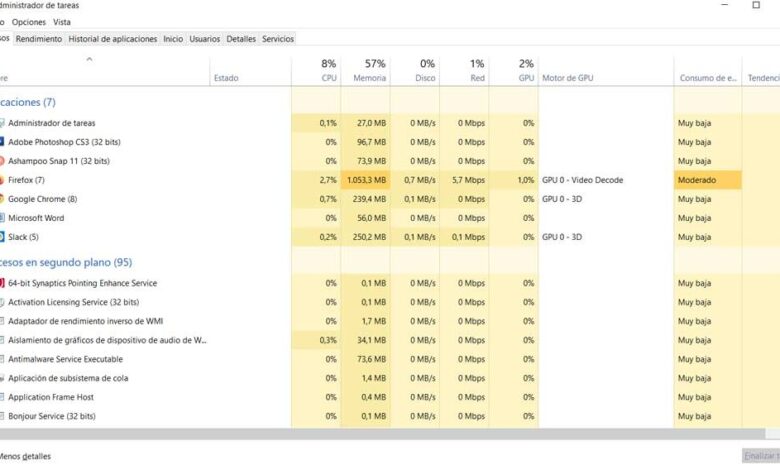
Au fil du temps, tant le matériel dont disposent nos ordinateurs que les logiciels que nous utilisons tous les jours ne cessent de s’améliorer. Ici, des programmes de l’importance de Windows 10 , Word, Photoshop ou Chrome, entre autres, entrent en jeu .
C’est logique, car dans le même temps, les besoins des utilisateurs en général augmentent, donc les développeurs veulent être à la hauteur de la tâche. Dans le même temps, nous devons garder à l’esprit qu’en règle générale, nous utilisons des programmes qui fonctionnent le mieux sur notre ordinateur. Et il faut savoir que parfois on trouve des logiciels trop puissants pour notre PC , donc ça ne fonctionne pas comme il se doit.
Certains programmes consomment trop de ressources PC
Bien sûr, si cela se produit avec des programmes dont nous avons besoin ou que nous utilisons régulièrement, cela peut devenir un problème sérieux . De plus, d’autres facteurs entrent en jeu ici, comme la consommation de ressources qu’un certain logiciel fait. En fait, c’est quelque chose dont beaucoup se plaignent dans les navigateurs Internet actuels, en particulier lorsqu’ils parlent de la consommation de CPU et de RAM de Chrome.
De plus, des applications telles que le Chrome susmentionné fonctionnent de nos jours presque constamment, elles doivent donc être optimisées au maximum. De plus, comme nous l’avons vu à certaines occasions, il s’agit d’un programme qui consomme plus de la moitié du processeur de notre ordinateur. Mais ce n’est pas le pire de tous, mais on peut observer que cela arrive parfois dès le démarrage de l’ordinateur, sans même lancer le navigateur .
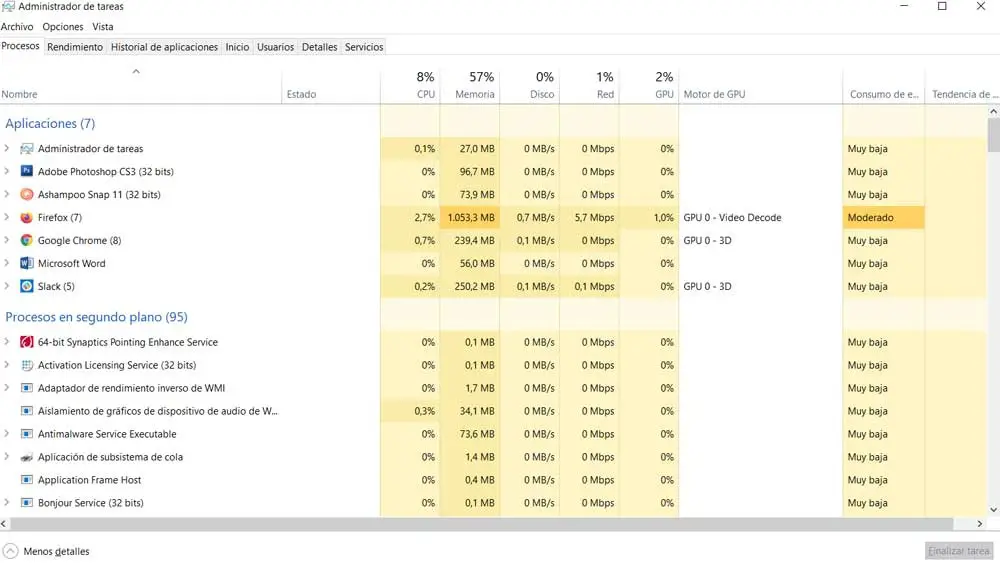
Comme vous pouvez l’imaginer, si nous voyons cela à travers le Gestionnaire des tâches de Windows , cela peut être quelque peu surprenant. Pour tout cela dans ces mêmes lignes, nous allons vous donner une solution possible pour résoudre ce grave problème avec Google Chrome.
Correction de la consommation de ressources Chrome lors du démarrage de Windows
La première chose que nous pouvons faire si nécessaire est de désactiver une fonction quelque peu inconnue du navigateur lui-même et qui pourrait être la cause de ce problème. Par conséquent, cette consommation élevée du processeur lors du démarrage de Windows peut être résolue à partir du programme lui-même. Pour cela, nous devons l’exécuter de manière conventionnelle afin que son interface apparaisse à l’ écran .
Une fois ouvert, cliquez sur le bouton situé dans le coin supérieur droit pour afficher les options du menu du programme. Dans ce cas, nous avons opté pour la sélection de la soi-disant Configuration. Dans la nouvelle fenêtre qui apparaîtra, nous devrons afficher les options avancées de Chrome, pour trouver la section appelée Système. Eh bien, une fois localisé, nous verrons qu’il existe un sélecteur qui dit Continuer à exécuter les applications en arrière-plan lors de la fermeture de Google Chrome .
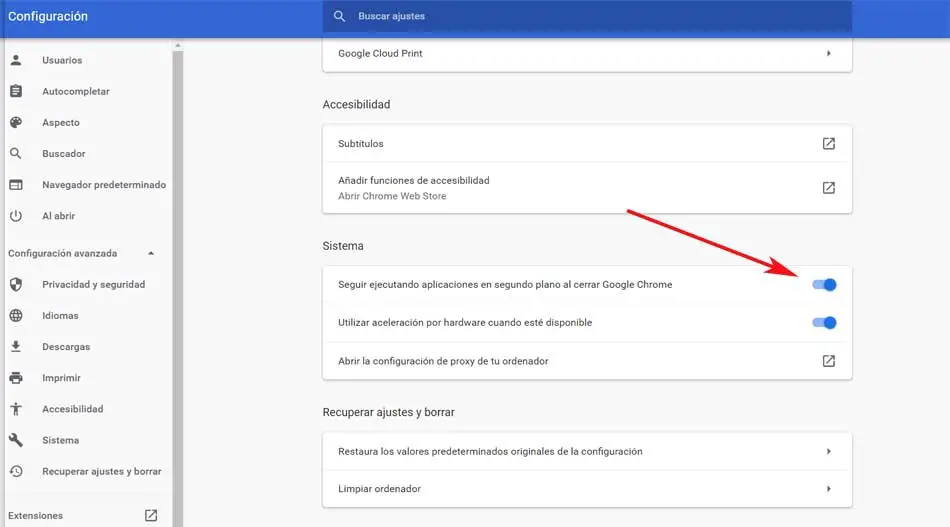
Comme vous pouvez l’imaginer, cela peut être la cause de l’échec que nous avons mentionné, donc le mieux que nous puissions faire est de le désactiver. Cette action est plus que susceptible de résoudre le problème de la consommation élevée de Chrome lorsqu’il est éteint.
Vérifier les extensions et les PWA
Peut-être que même si nous désactivons l’option précédente, il y a toujours quelque chose qui consomme beaucoup de ressources sur le PC. Par exemple, les extensions. Bien que la chose normale soit que si nous avons désactivé l’option précédente, c’est que lorsque le navigateur est fermé, toutes les extensions sont également fermées, il peut arriver que cela ne se produise pas, pour diverses raisons.
Dans ce cas, nous devrons désactiver manuellement toutes les extensions jusqu’à ce que nous trouvions celle qui pose problème. Nous pouvons tous les désactiver et les activer un par un jusqu’à ce que nous trouvions la personne responsable des problèmes.
Les extensions peuvent être trouvées en ouvrant le menu des options du navigateur et en choisissant la section «Plus d’outils / Extensions».
Si nous avons installé une PWA sur notre ordinateur, il se peut que cela soit responsable de la consommation de ressources déclenchée. Par conséquent, pour éradiquer automatiquement ce problème, nous devons nous assurer de désinstaller les PWA installés de Windows, en vérifiant si la consommation de ressources se stabilise. Si nous le voulons, nous pouvons réinstaller ces PWA quand nous le voulons.
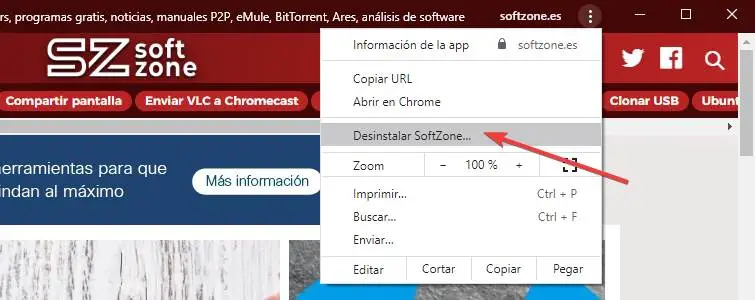
Activer l’accélération matérielle dans Chrome
Une autre fonction qui peut être utile pour améliorer les performances générales du navigateur et réduire l’utilisation du processeur est d’activer l’accélération matérielle du PC. Cette fonction délègue certaines tâches au GPU, qui est plus puissant que le CPU, afin que notre processeur ne souffre pas, par exemple, lors du rendu du contenu.
Cette option se trouve dans Paramètres> Paramètres avancés> Système, juste en dessous de l’option que nous avons vue auparavant pour désactiver l’utilisation de Chrome en arrière-plan. En activant l’accélération matérielle et en redémarrant Chrome, les performances globales du navigateur devraient être améliorées.
Contrôlez les processus qui restent ouverts depuis Google Chrome
Comme beaucoup d’entre vous le savent de première main, chaque fois que nous exécutons un programme sur le système d’exploitation Redmond , cela crée un nouveau processus dans le gestionnaire de tâches. La même chose se produit avec de nombreuses fonctions et applications qui s’exécutent en mode natif et en arrière-plan dans Windows lui-même. Eh bien, en même temps, il est intéressant de savoir que certaines de ces applications installées utilisent plus d’un processus de ce type pour leur bon fonctionnement.
Tous sont suspendus au processus principal, ce que nous pouvons vérifier à tout moment dans le gestionnaire de tâches dont nous avons déjà parlé. Une fois que nous savons cela, il est intéressant de savoir également qu’en fait Google Chorme, comme la plupart des navigateurs actuels , fonctionne de cette façon. Cela est en grande partie dû aux cils et aux extensions que nous utilisons sur eux, car ils fonctionnent parfois indépendamment. C’est ainsi que l’on parvient à ce que si l’un de ces éléments tombe en panne ou se bloque, le softare ne tombe pas dans son intégralité.
Cependant et dérivé de tout cela, il est également vrai que lorsque nous fermons Chrome, certains processus secondaires restent parfois en cours d’exécution et consomment des ressources. Par conséquent, le mieux que nous puissions faire est d’utiliser la combinaison de touches Ctrl + Maj + Échap et de vérifier cela. Si tel est le cas, nous pouvons mettre fin définitivement à ces processus à partir du gestionnaire de tâches lui-même.